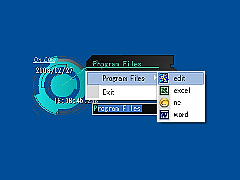アイテムの階層管理が可能なコマンドラインランチャ。関連するアイテムを同じノードにまとめることで、すべてのコマンドを覚えていなくても目的のアイテムを開ける。「MNDLauncher」は、ホットキーとコマンドの入力によって、あらかじめ登録されたアイテムをすばやく開けるコマンドラインランチャ。大きな特徴は、アイテムを階層管理できること。上位階層のノードを呼び出すことで、配下に含まれるアイテムをメニュー表示させて開くことができる。例えば、関連キーワードで命名したノード内に類似アイテムを登録しておけば、キーワード名の入力でアイテムを選択・実行することが可能で、多数のコマンドを覚えておく必要がない。ランチャを表示させずにアイテムを開けるショートカット機能も用意されている。
「MNDLauncher」でのアイテムの呼び出し手順は、標準で2ステップ。(1)ホットキーでランチャ画面を表示させ、(2)あらかじめ設定されたコマンドを入力する。ランチャ画面呼び出し用のホットキーは、初期状態で【Windows】+【Enter】キーが設定されている。もちろんユーザが好みで変更することが可能だ。
コマンド入力時には、入力を行った時点でマッチするものが自動的に表示される「自動補完」が行われる。覚えやすく、かつ他のアイテムと重複の少ないコマンド名で登録しておけば、より短い手順でアイテムを開ける仕組み。複数のコマンドがマッチしている場合、【Tab】キーやマウスのホイールで(マッチする)他のコマンドを呼び出せる。
特徴は、「ノード」と呼ばれるフォルダ構造でアイテムを階層管理できること。コマンド入力時にノード名を入力すると、当該ノードに登録されたアイテムがメニュー表示される。ユーザはメニューから開きたいアイテムを選択すればよく、ノード名さえ覚えておけば、多数のアイテム(コマンド)名を覚えておく必要がない。ノード内の「子データを一括起動する」オプションも用意され、作業で必要なアプリケーションやデータファイルなどを、コマンドひとつでまとめて開けるようになっている。最大20階層までのコマンド登録に対応する。
アイテムとして、EXEなどの実行プログラムを登録できるのはもちろん、データファイルも登録することが可能。データファイルが選択された場合、Windowsに設定された関連付けにもとづいてアプリケーションが起動されるほか、「MNDLauncher」側で独自に設定した関連付けに従ってアプリケーションを起動することも可能だ。